Crear un nuevo grupo dinámico
Siga estos pasos para crear un nuevo grupo dinámico.
1.Haga clic en Equipos, seleccione el ícono de engranaje ![]() junto a cualquier grupo y seleccione Grupo estático nuevo. Aparecerá un Asistente de grupo dinámico nuevo.
junto a cualquier grupo y seleccione Grupo estático nuevo. Aparecerá un Asistente de grupo dinámico nuevo.
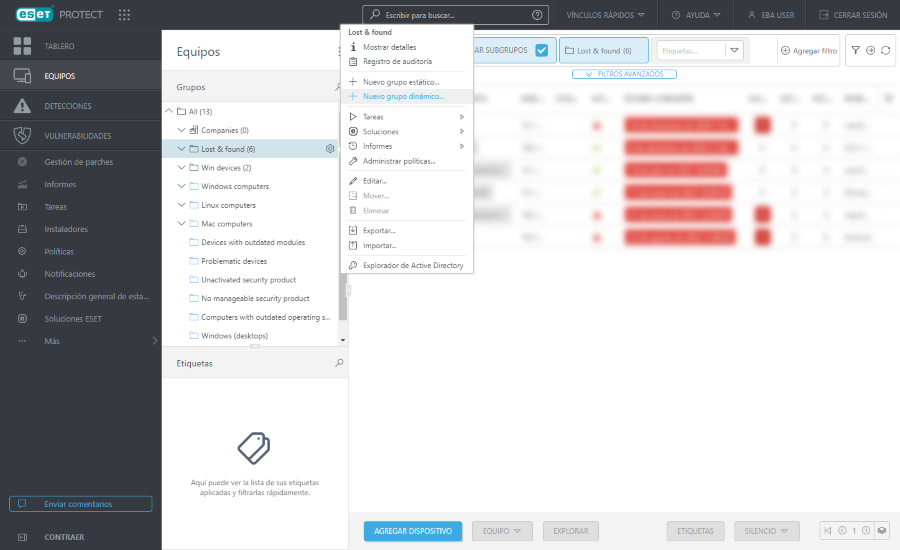
2.Ingrese un nombre y una descripción para la plantilla nueva.
3.También puede cambiar el grupo principal al hacer clic en Cambiar grupo principal.
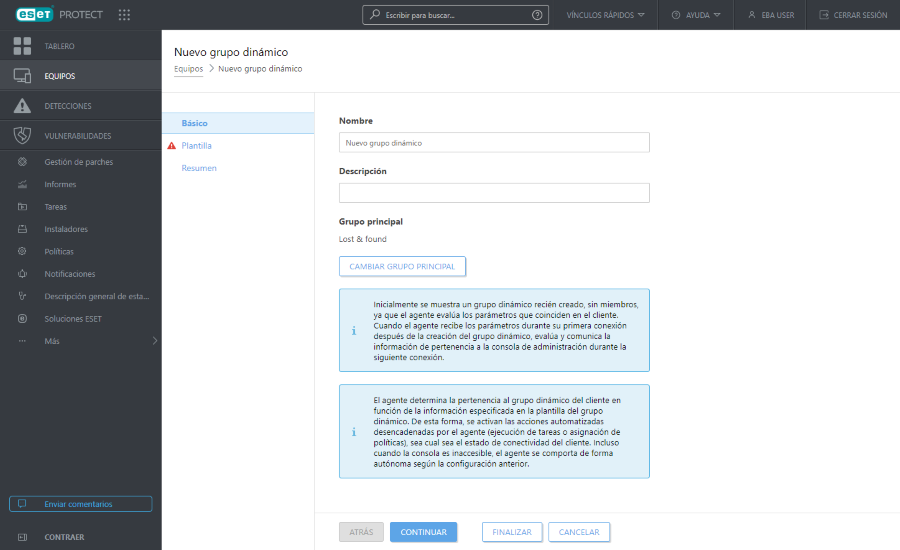
4.Haga clic en Plantilla. Cada Grupo dinámico se crea desde una plantilla que defina cómo el grupo filtra equipos cliente. Se pueden crear ilimitados grupos dinámicos con una plantilla.
Una plantilla es un objeto estático en un grupo estático. Los usuarios deben contar con los permisos adecuados para acceder a las plantillas. Un usuario necesita de permisos de acceso para poder trabajar con plantillas de grupo dinámico. Todas las plantillas predefinidas se encuentran en el grupo estático Todos y, por defecto, se encuentran disponibles solo para el administrador. Los otros usuarios necesitan permisos adicionales asignados. Como resultado, es posible que los usuarios no puedan ver ni usar plantillas predeterminadas. Las plantillas se pueden mover a un grupo donde los usuarios tengan permisos. Para duplicar una plantilla, el usuario debe contar con permisos de Uso (para plantillas de grupo dinámico) para el grupo donde se encuentra la plantilla fuente y de Escribir para el grupo hogar del usuario (donde se almacenará el duplicado). Consulte el ejemplo de duplicación de objetos. |
•Elegir existente. Si desea crear un grupo desde una plantilla predefinida o desde una plantilla que ya haya creado, seleccione la plantilla adecuada en la lista.
•Nuevo: en caso de que todavía no haya creado ninguna plantilla, y ninguna de las plantillas predefinidas de la lista le parezca adecuada, haga clic en Nuevo y siga los pasos para crear una plantilla nueva.
Para más casos de uso sobre cómo crear un nuevo grupo dinámico con base en una plantilla de grupo dinámico consulto los ejemplos.
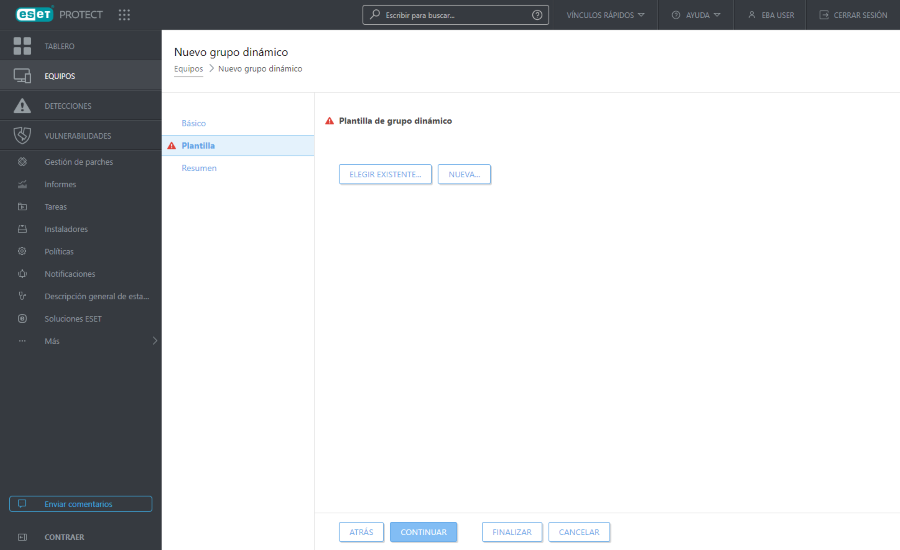
5.Haga clic en Finalizar. El grupo nuevo aparecerá debajo del grupo principal.